Silnik pędzli MyPaint¶
MyPaint jest darmowym programem do rysowania, który jest dostarczany z wieloma wyjątkowymi pędzlami. Krita jest w stanie używać tych pędzli do malowania przy użyciu silnika pędzli MyPaint.
Ostrzeżenie
Możesz utworzyć nowe pędzle z nastaw, używając silnika pędzli MyPaint w Kricie, lecz nastawy te zostaną zapisane w formacie pliku Krity .kpp, a nie formacie MyPaint .myb, więc nie będziesz mógł użyć tych nastaw w MyPaint.
Dynamiczne sposoby wprowadzania¶
Dynamiczne wprowadzanie to sposób MyPaint na uzyskanie informacji o zewnętrznych urządzeniach, takich jak tablety rysunkowe; na przykład o nacisku na tablet rysunkowy, szybkości ruchu rysika, nachyleniu rysika, itp. Są odpowiednikami Czujniki w Kricie.
MyPaint ma 9 sposobów wprowadzania:
- Nacisk
Nacisk obsługiwany przez tablet. Zazwyczaj w zakresie 0,0 do 1,0.
- Dokładna szybkość
Szybkość ruchu rysika. Może się zmieniać znacząco.
- Zgrubna szybkość
Podobne do dokładnej szybkości, lecz zmienia się bardzo powoli.
- Losowo
Szybki i losowy szum, zmienia się z każdym pociągnięciem pędzla.
- Pociągnięcie
Ten sposób wprowadzania przechodzi powoli od 0,0 do 1,0 podczas wykonywania pociągnięcia. Jest to związane z ustawieniami „czasu trwania pociągnięcia” oraz „czasu przytrzymania pociągnięcia”.
- Kierunek
Ten sposób wprowadzania określa kąt pociągnięcia, w stopniach.
- Opadanie
Ten sposób wprowadzania określa opadanie pochylenia rysika. Jest to to samo co wznios pochylenia w Kricie.
- Wzniesienie
Wznios prostego rysika. Gdy bieżący koniuszek na niego wskazuje, to jest to 0. Gdy rysik obraca się o 90 stopni w kierunku ruchu wskazówek zegara to jest to +90. -90, gdy obraca się o 90 stopni w kierunku przeciwnym do ruchu wskazówek zegara. Jest to to samo co kierunek nachylenia w Kricie.
- Własny
Jest to sposób wprowadzania określony przez użytkownika. Jest on związany z ustawieniem „własnego sposobu wprowadzania”.
Parametry¶
Ma następujące parametry:
Podstawowy¶
Promień¶
Istnieje to do ustawienia promienia pędzla. Pamiętaj, że wszystkie promienie MyPaint są logarytmiczne. Na przykład, jeśli ustawiasz promień nastawny na np. 2,0 to rzeczywisty promień nastawy będzie równy e^(2,0), co odpowiada 7,389. Czyni to rozmiar pędzla równym 14,78. Zatem możemy powiedzieć, że promień_mypaint = log(rzeczywisty_promień).
Twardość¶
Twardość określa ostrość pędzli.
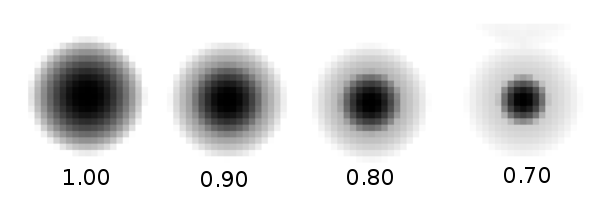
Gumka¶
Po zaznaczeniu tego pola, pędzel zacznie zachowywać się jak gumka.
Losowy promień¶
To ustawienie jest używane do tworzenia nastaw pędzli, których promienie i nieprzezroczystość zmieniają się losowo podczas pociągnięć. Nie powinno się tego mylić z ustawieniem losowej dynamiki w ustawieniach promienia.
Wygładzanie krawędzi¶
To ustawienie jest używane do wygładzenia krawędzi pędzla i usunięcia wrażenia postrzępienia. Najużyteczniejsze dla małych nastaw.
Eliptyczne muśnięcie: Kąt¶
Ustawia kąt muśnięcia pędzla. Daje najlepsze wyniki dla pędzli z małym stosunkiem i filtrem kierunkowym. Umożliwia wykonywanie pociągnięć podobnych do rysika kaligraficznego.
Eliptyczne muśnięcie: Stosunek¶
To ustawienie jest używane do zmiany współczynnika kształtu muśnięcia.
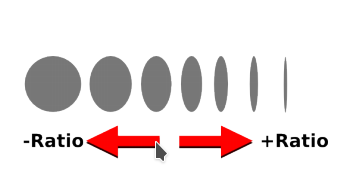
Filtr kierunku¶
To ustawienie jest używane, aby muśnięcia trzymały się danego kierunku wektora. W prostych słowach, ustawienie to pomaga, gdy wydaje ci się, że muśnięcia nie podążają ścieżką wektora twoich pociągnięć.
Barwa¶
Zmień odcień barwy¶
To ustawienie jest używane do przesunięcia odcienia w kierunku zgodnym lub przeciwnym do ruchu wskazówek zegara.
Zmień jasność barwy¶
To ustawienie jest używane do zmiany wartości luminacji barwy przy użyciu modelu barw HSL.
Zmień wartość barwy¶
To ustawienie jest używane do zmiany wartości barwy (jasności, natężenia) w modelu barw HSV.
Zmień nasycenie barwy HSL¶
To ustawienie jest używane do zmiany wartości nasycenia barwy przy użyciu modelu barw HSL.
Zmień nasycenie barwy HSV¶
To ustawienie jest używane do zmiany wartości nasycenia barwy przy użyciu modelu barw HSV.
Szybkość¶
Gamma dokładnej szybkości¶
To ustawienie jest używane do zmiany odpowiedzi na małą do ekstremalną szybkość wprowadzania.
Gamma zgrubnej szybkości¶
To ustawienie jest używane do zmiany odpowiedzi na zgrubną do ekstremalnej szybkości wprowadzania.
Powolność dokładnej szybkości / filtr dokładnej szybkości¶
To ustawienie określa jak wolno dokładna szybkość sposobu wprowadzania podąża za rzeczywistą szybkością.
Powolność zgrubnej szybkości / filtr zgrubnej szybkości¶
To ustawienie określa jak wolno zgrubna szybkość sposobu wprowadzania podąża za rzeczywistą szybkością.
Przesunięcie po szybkości¶
To ustawienie jest używane do zmiany położenia muśnięć w zależności od szybkości ich stawiania.
Przesunięcie losowe [postrzępienie]¶
To ustawienie dodaje losowe przesunięcie położenia za każdym muśnięciem.
Muśnięcia¶
Muśnięcia na rzeczywisty promień¶
To ustawienie określa ile muśnięć narysować, gdy wskaźnik pokonuje odległość promienia pędzla.
Muśnięć na sekundę¶
To ustawienie określa ile muśnięć narysować na sekundę niezależnie od żadnego innego parametru.
Nieprzezroczystość¶
Nieprzezroczysty¶
Nieprzezroczystość opisuje przejrzystość lub przezroczystość pędzli MyPaint.
Linearyzacja nieprzezroczystości¶
To ustawienie umożliwia poprawienie nieliniowości wprowadzonej poprzez przenikanie się wielu muśnięć naniesionych jedno na drugie.
Mnożenie nieprzezroczystości¶
To uzależnia nieprzezroczystość od nacisku.
Śledzenie¶
Powolne naprowadzanie¶
Zmniejsz szybkość śledzenia wskaźnika. Wyższe wartości usuwają postrzępienie w ruchach wskaźnika. Użyteczne do rysowania gładkich zarysów.
Powolne śledzenie na muśnięcie¶
Podobne do powyższego, lecz na poziomie muśnięć pędzlem.
Śledzenie szumu¶
Dodaj losowość do wskaźnika myszy. Zazwyczaj tworzy to wiele małych linii w losowych kierunkach.
Smuga¶
Smuga¶
To ustawienie umożliwia zostawianie smug, poprzez pobranie barwy z płótna i zmieszaniu jej z barwą pędzla. Barwa powoli zmienia się na barwę, którą malujesz.
Długość smużenia¶
To ustawienie określa ile barwy malowania jest mieszanej z barwami z płótna.
Logarytmiczny promień smugi¶
To ustawienie zmienia promień okręgu, w miejscu, w którym barwa jest pobierana do smużenia.
Pociągnięcie¶
Logarytmiczny czas trwania pociągnięcia¶
To ustawienie określa jak daleko musisz się przemieścić zanim pociągnięcie osiągnie 1,0
Czas przytrzymania pociągnięcia¶
To ustawienie określa jak długo sposób wprowadzania pociągnięcia pozostaje na 1,0. Po tym powróci do 0,0 i znów zacznie rosnąć.
Próg pociągnięcia¶
To ustawienie określa ile nacisku jest potrzebne, aby zacząć pociągnięcie. Wpływa to na sposób wprowadzania pociągnięć. Silnik pędzli MyPaint nie potrzebuje żadnego najniższego poziomu nacisku, aby zacząć rysować.
Własny sposób wprowadzania¶
Własny sposób wprowadzania¶
Założeniem tego sposobu wprowadzania jest uczynienie sposobu wprowadzania zależnym od połączenia nacisku/szybkości/czegokolwiek, a następnie uczynienie innych ustawień zależnym od tego «własnego sposobu wprowadzania» zamiast od powtarzania tego połączenia w każdym miejscu, w którym tego potrzebujesz.
Własna powolność wejściowa¶
To ustawienie określa jak wolno ustawie własnego sposobu wprowadzania podąża za wartością żądaną.
